2 种将照片从 Google 照片传输到手机的方法 |
您所在的位置:网站首页 › 怎样从手机相册中选择照片打印 › 2 种将照片从 Google 照片传输到手机的方法 |
2 种将照片从 Google 照片传输到手机的方法
|
直接从谷歌相册下载到安卓手机
谷歌让从谷歌相册下载照片到手机上玩儿戏。 如果您想将照片从 Google 相册直接下载到您的手机,您可以选择一张一张下载您拥有的每张照片。 没兴趣? 有一种解决方法可以将照片从 Google 相册传输到您设备的内部存储空间。 这仍然很乏味,但它工作可靠并且是免费的。 第 1 部分:将照片从 Google 相册复制到 Google 云端硬盘步骤1: 打开Google相册 步骤2: 如果您只想将 Google 照片中的一些照片直接保存到您的手机中,那么您很幸运,您不必费太多功夫。 对于这篇文章,假设您要将所有照片从 Google 相册传输到您的设备。 点击底部的照片选项卡。 长按图库中的第一张照片。 步骤3: 您会注意到照片及其上方的日期现在有一个复选标记。 您可以做的是,现在您可以简单地继续向下滚动并点击日期。 点击日期会选择该日期下的所有照片,为您节省一些时间和心痛。 步骤4: 完成滚动并点击日期直到结束后,点击顶部广告上的分享图标,选择保存到云端硬盘 步骤5: 系统将要求您选择要保存的尺寸,大尺寸或实际尺寸。 选择您喜欢的尺寸 步骤6: 现在,您将看到正在下载部分或全部图像,具体取决于哪些图像已经在您的设备上,哪些需要从云中提取。 完成此操作后,您将看到图像标题列表以及您的 Google 帐户电子邮件地址以及文件将保存到 Google Drive 上的位置。 您可以更改位置并点击保存以继续。 建议您选择一个单独的唯一文件夹来保存您的照片,这将有助于以后将照片从 Google Drive 下载到手机。 您选择的照片现在将上传到 Google 云端硬盘。 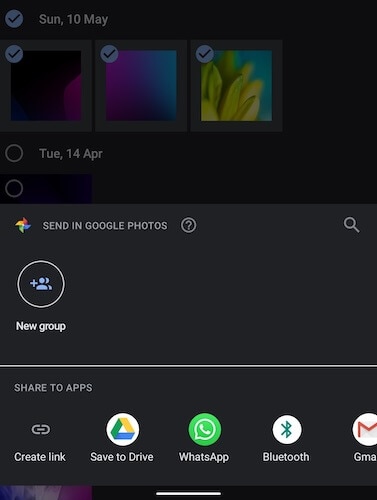
到目前为止,您只将实际照片从 Google Photos 传输到 Google Drive。 这些照片现在可以在 Google Photos 和 Google Drive 中使用,但仍在云端。 现在,在第二部分中,您想要将照片下载到您的设备存储中。 第 2 部分:将照片从 Google Drive 下载到手机存储在这一部分中,您将从 Google Drive 下载您的照片到您设备的存储空间中,这样您就知道您有一个本地副本,并且不会以任何方式与 Google 的生态系统捆绑在一起。 步骤1: 打开 Google Drive 第 2 步:从底部的选项卡中,选择看起来像文件夹的文件选项卡 步骤2: 从 Google 相册导航到您保存照片的文件夹 步骤3: 打开文件夹并长按任意图片 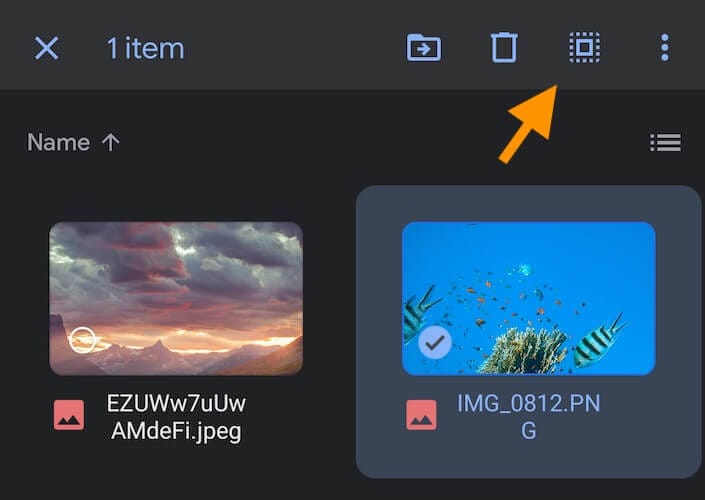
步骤4: 点击顶部看起来像被点包围的正方形的图标。 您将看到您的所有照片现在都已被选中 步骤5: 点击右上角的 3 点菜单,然后从列表中选择下载 照片将被下载到您设备内部存储的默认“下载”文件夹中。 第 3 部分:使用文件资源管理器查看设备上的文件步骤1: 如果您的手机上还没有 Files by Google 应用程序,请前往 Play 商店并下载该应用程序。 这是 Google 的文件浏览器,可让您浏览和管理 Android 设备上的文件和文件夹 步骤2: 通过 Google 应用打开文件 步骤3: 从底部的选项卡中,选择浏览。 步骤4: 从类别列表中,选择图像 步骤5: 在这里,图像显示为大缩略图,您可以浏览 步骤6: 要查看(并确保)存储在设备上的文件的确切位置,请点击任何图像,点击右上角的 3 点菜单,然后点击文件信息。 步骤7: 使用底部的选项卡返回浏览 步骤8: 向下滚动并点击内部存储。 在这里,您可以像桌面一样查看和浏览 Android 上的所有文件和文件夹 步骤9: 向下滚动到下载文件夹。 这是您从 Google Drive 下载的文件所在的位置。 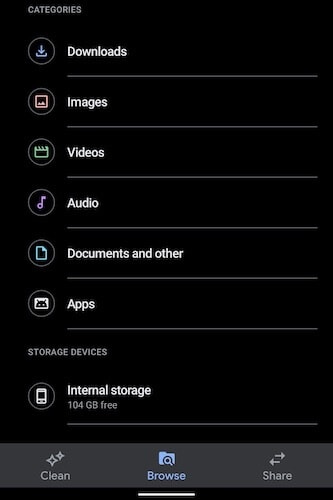
|
【本文地址】
今日新闻 |
推荐新闻 |